traceroute 安装
粉丝2323获赞2.8万
相关视频
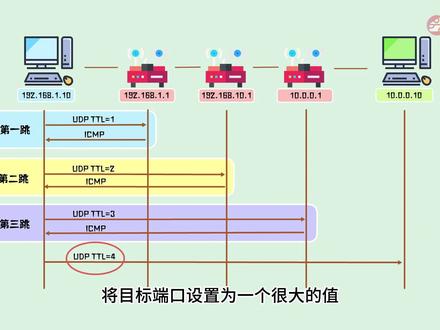 05:14查看AI文稿AI文稿
05:14查看AI文稿AI文稿用正确的姿势涨知识,哈喽大家好,欢迎收看涨知识!说起 icmp 写意大家可能比较陌生,但是说到拼命令,我想在座的同学们应该都再熟悉不过了吧。使用过拼命令的同学都知道,当我们不确定目标主题是否可以联通的时候,都可以拼一下目标。 比如我们想看一下我们的计算机能否与一九二点一六八点一点十一联通,我们就可以执行一下拼一九二点、一六八点一点十一的命令。如果可以联通,那我们会看到这样的显示,表示可以联通,并且平均延迟为十五毫秒。 今天咱们就一起来学习一下拼命令背后的协议。 icmp 协议。 icmp 协议的全称是 internet ctrl message protoco 及互联网控制消息协议。简单来说,它的作用就是帮助网络管理员检测网络中发生的各种问题,然后根据问题原因做出诊断和解决。 从大类上来分,它主要是两大块的功能,一块是询问报告,比如询问一下目标主机是否可以联通,并做出回答。我们常用的拼命令就是用这个功能来实现的。另一块是用来做差错报告,比如网关发现目标网络不可达, 或者目标主机发现访问的 udp 端口不可达,需要把错误报告给原主机。垂丝路特这个工具就是用这个功能来实现的。 我们来看一下执行聘命令之后发生了什么。聘执行的第一步,程序会记录下来当前时间,然后构造一包 smp 查询豹纹。 smp 豹纹比较关键的字段是封装在 ip 协议首部的原 ip 地址和目标 ip 地址, 以及封装在 ip 层数据部分的 icmp 类型。在这里请求豹纹的类型是八,这一部分内容都属于网络层的内容。在数据链路层需要填写原麦克地址和目标麦克地址 中,目标麦克是通过 ap 协议获得的,还不清楚 ap 协议的同学可以去看上一条视频。封装好的 smp 请求豹纹会被操作系统从网卡发出去,如果目标存在,那么目标主机会收到这一包。请求 目标主机收到 smp 请求豹纹会构造一包回复豹纹,设置 smp 类型,字段为零,表示回复,并按照标准步骤填写网络层和数据链路层的其他信息,然后将回复豹纹发送回原主题。 原主机收到回复报文后,表示目标网络联通,他会再取一次,当前时间与发送之前取的时间作差,得到延迟时间并打印在控制台上,此时控制台上就会打印出来一条信息, 然后程序会再继续执行以上步骤,每完成一次,打印一次结果信息。还有一种可能是目标主机不存在,或者目标主机存在,但回复报文丢了, 那么原主机就会等待一段时间后超值打印出来。超时信息表示目标主机无法联通。明白了拼的实现原理之后,我们再来看一下 smp 的插错报告功能。同样,我们以一个常用的工具 csrot 来举例,假设我们有一台主机, ip 为一九二点一六八点一点十, 有一台目标主机, ip 为十点零零零点十,很明显他俩不在同一个网端。如果我们使用聘命令,只能检测这两台主机的网络是否联通,但是如果我们想知道从原主机到目标主机中间经历了哪几个网关的转发,以及这些网关的 ip 地址都是多少,使用聘命令是无法获取的, 这时候就可以使用吹丝路的工具,比如我们可以在原主机上执行吹丝路的十点零点零点十,他可以帮我们检查出来这两台主机之间通信经过了哪些网关,并且 ip 地址都是多少。帮助我们了解一个复杂网络的 top 结构, 我们下面来看一下他是如何做到的。首先在网络层 ip 数据包头中有一个 t t l 字段,这个字段的意思是此尊数据可经过的最大节点数, 比如发送出去的一针数据包 t t l 等于二,则其经过第一个网关时, t t l 减一变为一,经过第二个网关时, t t l 减一变为零,此时不能再向前发送。此针数据丢弃后通过 smp 协议向原主及报告错误, 这就是前面说的 smp 的插错包裹功能之一。明白了这个,我们就可以构造一帧 udp 豹纹,并将其 ttl 设为一发送出去。 到了第一个网关, ttl 变为零,网关会通过 smp 报告错误,我们就可以根据这一帧 smp 报文知道了网关一的 ipd 值,并计算出七延时,这是第一跳。然后再构造一帧 udp 报文,将其 ttl 设为二 送出去。此时这阵豹纹可以到达第二个网关,并返回 smp 插座豹纹我们就知道了第二条网关 ip 地址和银石,以此类推得到了第三条的网关 ip 地址和银石, 直到第四次这一针豹纹到达了目标主机,由于不需要再向前转发了,所以目标主机也不需要再回复因 t t l 等于零发生的 sm p 插座豹纹。这时候原主机怎么知道目标主机已到达了呢?秘密就隐藏在这一针 udp 豹纹中。大家都知道 udp 豹纹是有接收端口的, 在原主机构造 udp 豹纹时,将目标端口设置为一个很大的值,比如三三四三五,当目标主机收到这一帧 udp 豹纹,发现目标端口不存在, 同样会产生一针因目标端口不可达而生成的 smp 插座豹纹并报告给原主机。原主机收到这一针豹纹后,即可知道目标主机已到达,打印出来 目标主机的延时信息后即可退出,完成一次吹思路的流程。我们今天的视频就到这里了,下一期跟大家一起学习一下 dni 次协议的相关知识,了解一下域名是如何转换为 ip 地址的。欢迎大家点赞留言关注、转发,再见!
685掌芝士zzs 00:52查看AI文稿AI文稿
00:52查看AI文稿AI文稿当用户网络出现异常时,如网络不通或者网速慢,可以通过路由跟踪来快速定位网络故障点。跟踪域名三 w 点、百度点 com 的路由 输出信息中的序列标号就是跳数,表示经过三十票进行三十个网关,其中第一个网关地址为幺九二点幺六八点一点一,后面的时间是数据包向每个网关发送三个数据包后网关响应的时间。在跟踪过程中的信号可能是防火桥分掉了 i、 c、 m、 p 的返回信息,所以没有得到相关的数据包返回数据, 但是路口默认显示三十六,用户可以设置探测最大的跳数,忽略一些没响应的路由路由,跟着域名三 w 点、百度点 com 设置探测最大跳数为十, 从从这些天可以看到,仅显示了实跳。
27大学霸IT达人 00:28查看AI文稿AI文稿
00:28查看AI文稿AI文稿什么是 trace route 命令? trace route 命令的逻辑就是利用 cmp 协议来定位你的计算机到目标计算机之间所有的路由器,通过返回的 ttl 值可以反映数据包经过的路由器和网关数量。对于有探测数据转发路径的需求来说, trace route 命令是非常简单实用的,而且在大部分的主流平台,比如 windows、 lennex 以及华为四科都是支持 trace route 命令的。想学习更多网络知识,点击评论区置顶链接!
772网络工程师-思博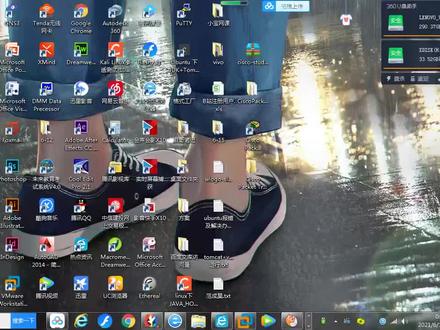 04:00查看AI文稿AI文稿
04:00查看AI文稿AI文稿大家好,我是景航工作室的景航,今天为大家讲解的教程是安装 sisco 模拟系的学生版。首先我们拿到素材, sisco student packet cheers, 点按压这个解压文件,我们把它解压, 然后点击确定。 好,我们打开。 好,这里有一个 sisco package tracer, 六点二伏 windows, 我们双击安装它, 点击 next, 点击 i accept the agreement, the next, the next how, 他问你是否要安装文件夹,点击试。好,我们点击 next。 好,创建一个桌面图标,点击 next, 点击 install。 好,点击确定,点击非逆时。 好,这,我这样我们就打开了 cisco packet chaser students, 这个 cisco 模拟器的学生版, 他与 sisk 啊八点零模拟系的区别在哪里呢?这个六点二的版本,他不需要登录 sister 账户跟密码,可以直接拿来使用。好,我们拿做一个最简单的实验,一台交换机 机,两台电脑。 好,我们把用直列网线连接端口, 质量有限。连接端口。好,我们现在拼 静态 ip。 好,我们这里设置静态 ip。 好,好,现在接口都是绿色的,证明物理连接是通呃,通的。好,我们现在用拼命力来测试一下。 好,现在已经可以拼通了,拼本机也是拼通了。 好了,这个 suspakes, trace you 等词,六点二的版本就安装成功了。好吧,今天景航就讲到这里,谢谢大家。
 07:16查看AI文稿AI文稿
07:16查看AI文稿AI文稿大家好,欢迎大家来到反映教育,我是郑老师,那本节课呢,我们来给大家介绍一下我们 ad 软件里面的这个 att, 如可的一个自动布线啊, 对于我们的一些比较复杂一点的这个数据总线啊,或者说我们的一些其他的这个地址总线啊,那么对于这些走线呢,我们如果我们一根一根的去进行这个拉出来,那么相对来讲呢他的时间花费的呢就会比较多,那么有没有快速的一种方法呢?其实我们这里的话呢,就会有一个这个 app 自动布线的功能啊, 第一这种数据总线我们可以呢去给他去做一个总线的规划,然后实行自动布线的形式,能够快速的把这把线呢去进行拉通。 那这个功能我们给大家来进行一下演示,首先呢我们打开我们的这个 pcb 啊,打开我们的 pcb, 那么这个功能在哪里掉出来呢?我们可以在右下角啊,右下角这个地方呢有个 plus 啊,我们在这里面呢可以找到那个 apto rute 啊, 如果说我们这个地方呢,如果没有那个命令的情况下,对吧?怎么办呢?我们可以在右上角这个地方呢选择这个,呃扩展啊,扩展在这个位置呢,我们可以打开之后呢选择这个康菲格啊,选择这个康菲格,然后进来之后呢,我们会发现在这个位置啊,在这个啊平台扩展这个地方呢,有一个 aturut, 我们直接把它勾上, 应用一下之后,我们把软件呢去做一下重新启动啊,我们在这里呢重新启动一下,重新启动之后他基本上这个右下角我们就可以把它调出来啊,那么这里的话呢,他会提示你让你去进行这个安装啊,啊,当然呢我们这个安装的时候呢,他会提示你这个呃 文件啊,就是文件没有找到,你说呢?你是不是要去进行一个这样的一个登录啊?当然如果说你是离线版本啊,离线版本,到时候你设置一下这个路径啊,那么电老师这边呢就是说我们是一个呃正版的这个软件啊,我们在这里呢给大家去直接输入一下,好吧,直接注输入一下啊, 我们登录一下啊, 他这个时候呢他就会自动给你去进行安装啊,进行安装我们重新启动一下就可以了,好吧。啊当然如果说你是离线版本啊,我这里呢教大家去设置一下啊, 如果你是离线版本啊,就是说我们有时候大家装的是一个破解版,对吧?呃那么这个地方的话呢需要大家去做一个设置啊,我们先把它打开 稍等一下啊,好,打开之后呢大家注意啊,就是说呃这个地方啊,大家找到这个参数这个地方吧,好吧,找到这个参数的这个这个地方,然后呢在这里面呢有一个 data manage 啊,然后这里面呢会有一个安装的啊。哎,在在哪里安装 安装啊?在这里啊在这里。那在这里的话呢大家可以选择这个离线安装啊,选择这个离线,那你是直接把这个地方呢关联你的安装包啊,注意啊,关联你的安装包,你的安装包里面呢是有的啊,真的是这边呢因为是正版软件啊,所以呢我们采取的是这个服务器的安装的形式,好吧,你这里的话呢采取我们的这个呃离线的安装就行了,好吧,设置一下就可以了啊, 好,然后呢我们再来打开我们的 pcb 啊,我们在这个地方呢,我们来看一看啊,那么在这里的话呢,我们可以找到啊,在这个位置呢,我们可以看到在这里呢就会有这个 apple 的这个选项卡出来了,对吧?我们直接把这个面板呢给他调出来。好,那么这个时候呢我们怎么做呢? 我们来演示一下啊,比如说我要对这把线呢去进行这个布线,对吧?那么怎么做呢?我按住 l 的键,按住 l 的键啊往左上角滑动,然后我们在这里呢去进行这个面板里面的一些设置,首先呢我们去对他去做一些调整啊,就说对选择的走线他会自动 去进行调整,然后呢我们选择他要布线的层,如果你不在底层,你就勾选底层,如果布线顶层,你就不就是勾选顶层。然后呢我们在这里呢执行这一个 rootgoodloodgood 的意思是什么呢?就是我这个走线大概走一个什么样的路径啊?我自己呢去做一个这样的一个规划, 这样的话大家可以看到他就是走这一部分的路径啊,然后我们在执行快捷键 a 啊,快捷键性能加 a, 或者是我们直接点击一下这个部分啊,点击一下这个命令,那么这个时候呢,他这边呢就会自动在执行我们的这个走线,大家可以看一下这一把线呢,我就已经走完了, 当你走完了之后呢,我们要对这个部分呢去做一些间距的调整啊,做一些这个间距的这个调整,这个目前呢走线太近太近了,对不对? 那这个间距呢,我们也可以通过后面给大家讲解的这个间距规则去做一些设置啊。那么这个设置,比如说我设置了六个面,那么间距它是六个面,那么它走出来的这个走线呢?它是执行我们六个面的这个间距啊去进行, 因为他也要不要符合我们的规则啊?符合我们的规则。那么这里的话呢,我们走一下,试一下,看看他这边走出来的间距大概是什么样的情况,大家可以看一下,那么这个间距呢,就会比我们刚才的这个间距是不是就大了,现在是六面,对吧?我刚才设置的这个间距是不是六啊? 这样我们可以第一个呢可以通过手工去调整这个间距,第二个呢可以通过我们的这个规则去进行约束。好,那么这里的话呢,我们再来看看这一个部分,对吧?假如说我现在要走他,那我怎么走?那是不是同样的直接按住鼠标 if 键啊,往左上角滑动,然后呢我们在这里呢去做一个 布线的指导。哎,布线的路径啊,当然这里呢,呃,弄多多余的啊,多余的话呢,我就也不管,哎,没关系啊,他或者说你删掉删掉再重新搞一下也可以啊,就是说你在这里呢重新走一下,你看是吧?走到这个位置好结束,然后呢点击这个 aq 入城。好,那么这个时候呢,我们来看看它的布线是不是也完成了, 那这样的话是不是大大的就提高了我们的布线的这个速度,那么有时候我们对这一把线呢,利用多边拉线,对吧?去走线,或者说一根线的线拉线,我们可能是需要五分钟,那么现在我们通过这个 app 入场,我们可能只需要只要三十秒钟就可以搞定, 对吧?所以呢,我们在布线的时候呢,大家一定要去注意好我们这样的一些技巧的一个使用啊,不要盲目的呢只会什么一根一根的去布线,那这样的话别人已经搞完了,你呢还在这里呢,慢悠悠的在这里连线,是吧?这个肯定是 没那么快的啊,这种呢是我们简单的这个两层板的一个演示,当然呢我们也有一些比较复杂的,对吧?也有一些比较复杂的,那么大家来看一下啊,我这里呢啊有一个安利啊,这个安利文件呢,我也把它放在哪里呢?放在了我们的这个 素材里面啊,练习素材里面,这里呢有一个这个文件夹啊,到时候大家就可以直接获取就可以了,好吧,那么大家来看一下,那么对于我们这样的一些高速的高密度的 pv, 那么对于这些布线,我们是不是也可以这样子操作呢?比如说像这一把线,对吧?我该怎么做呢?我是不是直接在这里呢,选用这把飞线,然后把这个啊命令啊掉出来啊,这个面板掉出来,然后比如说我这里呢想走在第几层呢?想走在第三呢,第六层啊,第六层,那我这边呢勾选第六层,对吧?然后呢把这一个勾选上,然后执行这个命令 啊,那么这个时候呢,他就把我们的这个走线的向导是不是打开了,那么我们在这里呢,大概给他规划一下,哎,这个地方呢走这一条路线,然后再执行我们的这样的一个快捷键,顺着加 a 或者点击一下这样的一个命令按钮,我们稍微等待二十秒到三十秒钟啊,那么我们再来看看他路线的这个情况,大家可以看一下,那么这里的话呢,是不是他的走线就完成, 对啊,那是不是就比较快嘛?对吧?很多人就是对这种 bgm 不知道如何去勾线,那么我们如果说能够利用好我们这样的一个功能,那么是不是大大的就提高了我们这样的一个速度啊,所以呢,大家 利用好这些工具,能够快速的加强我们布线这样的一个效率啊,所以呢这节课呢,我们主要是给大家介绍了一下这个的一个命令,但但是呢大家要注意啊,不是所有的这个布线全部都采用这个功能 啊,因为自动布线呢,还是有一定的局限啊,有一些地方呢,像这种总线的形式,我们是可以采取这种自动布线,因为它有个规划路径,它是符合我们人啊这个设计师的这个设计思想,如果说你踩全部采取布线,他可能说啊采取的方式呢,都是啊,只要联通就行了 啊,所以呢,我们还是要对他有一定的约束好,那么大家灵活使用,好吧,这个是我们这样的一个命令,好吧,这节课就到这里,谢谢大家。
111凡亿宇哥PCB设计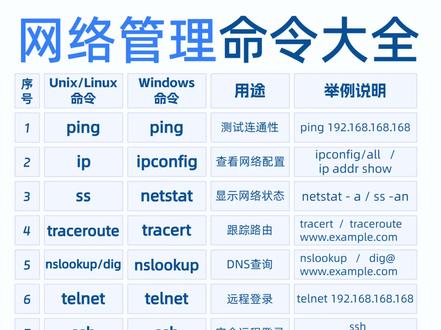 00:094951网络工程师-波哥
00:094951网络工程师-波哥 03:53查看AI文稿AI文稿
03:53查看AI文稿AI文稿哈喽同学们大家下午好啊!我是新盟教育的康 sir 啊,那今天分享一个技术点,很少有人关注到的啊,叫 tracert 啊,在我们的网络设备里面的话,它叫 tracer root 啊。 tracer tracer root 这个功能主要是干嘛用的?叫追踪 啊。追踪什么意思啊?我给你简单来说就这样。比如说我们现在上百度啊,我们访问百度,那我们访问百度的时候的话呢,他肯定你这个数据发出去了对吧?你想到百度呢,是不是?好,你中间肯定是经过一台一台一台一台的设备,对不对? 还有这么讲吧。啊,那么你经过的每一台的设备呢?每一台设备都有他的地址啊,就是我们一般叫每一跳的地址啊,你可以你如果你要在生活中的话,就跟那公交车站似的,你知道吗?就是你你,你坐一公交车,你经过每一站啊,就有点这么个意思。那么在这个 情况之下的话呢?我们讲呢,呃,如果你突然间有一天上不了百度,断线吧,那这个时候你怎么办呢?好,你得排查一下对吧?你排查一下,比如说我从哪发生到故障, 哪个地方断线呗,哪个地方出问题了是不是?好,那么这个过程之中的话呢,这个吹思路,他呢他就可以记录什么呀?记录到达目的地的这个跳水啊,经过的每一跳,你比如说突然间他经过了一二三四五,哎,到第五条后边就就就断了。 好,那这个过程中你就发现,哎,就可以注意到是到底是哪一个设备出现了问题。能理解我的意思吗?好,那么这实际上是一个什么呢?这是一个检测功能,主要我们呢叫做线路追踪,就是你可以通过这个 pase 功能去检测到你整条线路一旦出现个故障的时候,到底是哪出 的故障啊,是这么一个东西,就是一个定位故障的一个工具。但是这个工具呢,现在呢,有同学问我还用的多不多呀?我跟大家这么解释,你如果在我们的普通的 internet 的这个网络中用是不行的, 为什么呢?就是现在咱们的电信、移动、联通啊,就是这个呃运营商的网络中啊,由于他这个设备数量非常的多, 并且他考虑到安全性,他中间的有的设备呢,做个隐藏啊。这个怎么隐藏呢?我先不说啊,隐藏什么意思?就是说你比如说你从你家里边访问百度,你看着经过十台设备,其实中间可能经过二十台,有好多台都被隐藏了啊,地址被隐藏掉了。 所以你在这种情况之下,你通过这个功能,你想定位出来他的故障的点,不是特别好定位啊。所以因此我们现在在运营商的角度上, 从电信、移动、联通的,就如果我们作为一个客户啊,通过 internet 去定位故障,基本上我们不会用这个功能。 那这个功能我们用在什么地方呢?我们用在个企业内网,你比如说集团网啊,对吧,你们这个整个公司规模特别大哈,啊,公司好几千人,然后设备数量很多。那么这个时候的话呢,你就可以用锤子这个功能的去定位,比如说你在访问内部的某个服务器出问题了哈,或者访问公司的内部的某个设备出问题了 啊,某个监控出问题了,你就可以通过这个吹死功能了,去找一下看看呢,他到底是在你公司的内网当中的,是到哪个地方出现了中断的, 说白了就是你内部毕竟没有做隐藏吧。啊,就这么一个情况啊。所以这个事叫吹死。总结一下啊,反正就是记住,吹死功能在现在的 internet 上,我 作为客户是不用的啊,你可以在企业内网用于排座使用是 ok 的。好。但是呢,嗯,效果也不佳啊。现在更多的会用我们说的流量监控系统。这个我在之前的张杰里面说过,大家如感兴趣可以听一听。好吧, 行,那我们本章内容咱们就说到这啊。然后呢,如果大家有其他想了解的内容的,可以评论区留言,或者联系我的小猪给你。好吧啊,反馈一下你们的题材,然后咱们下一期继续分享。 ok, 就这样,拜拜兄弟们,拜拜。
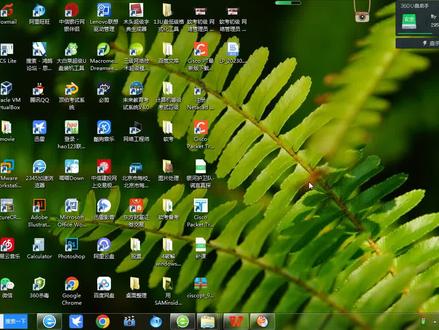 05:06查看AI文稿AI文稿
05:06查看AI文稿AI文稿大家好,我是祖航工作室的景涵,今天为大家带来的教程是安装 cisco package trace 破解版。为什么要安装破解版呢?因为我们使用正式版的时候,使用那个斯科 网络学院的账号是不能够登录进这个软件的,所以我们这里必须要使用破解版。好,首先我们拿到 一个安装包的压缩文件。好,这里我们解压好他的密码,我们这里把它 考过来 啊,复制 好,粘贴好,把它解压到桌面上。 好,我们双击这个安装文件。 pictures 八点零必要的二幺二六十四位赛踏 好,点击 i accept the agreement, 我接受这个许可协议。好,点击 next, 点击是 next。 好,勾选 create a desk shortcut。 create a quick launch shortcut。 好,点击 install。 安装 好这个安装时间,请大家耐心的等待一下,安装完之后呢,我们就 对这个文件进行破解。好,这个 crack 下面有一个 patch 文件, patch 文件呢,在这里我们要把三六零给它关掉, 好,退出确定。为什么关关掉呢?如果你双击运行它的时候,有三六零杀毒跟三六零卫士在这呢,它就默认这个 patch 是一个病毒文件。好,安装的差不多了, 安装完成之后呢,我们不勾选这个 launch sisk package trace。 好,就是不启动这个 cspex 软件。好,我们把它去除。勾选,点击 finish。 好,双击运行这个 patch 好,点击 patch 好, patch 到。好,根据这个教程,我们看一下。 好,拍成照。好,我们退出。破解了之后呢,我们双击他,看一下这个软件。 好,我们发现这个软件是全英文的,我们如何将它汉化呢?好,我们进入刚才的这个 文件夹下面, 这里有一个 chinese p t l, 我们把它复制,我们复制到 c 盘, robert file 好, sister packet chase 八点零 language 好,点击粘贴好,我们就把这个汉化包给复制进来了。我们看一下这个 sister pack chase, 好,现在它是中文的了,如果我们不要把它改成英文怎么办呢?我们把这里写成 default, 在 prefer 这个菜单下面选择 default p t l, 点击更改啊,我们再启动它 好,他就变成英文了啊,我们把把,再把它换回这个 chinese change language, ok, 好,再启动 好,他就变成了汉化版的,这个汉化版的版本叫八匹龙汉化版。好,我们可以看一下这个 sisk packages chase 的版本, 在左下角,版本是八点零点零点零二幺二。好吧,今天 sisk package trace 安装与汉化破解教程就讲到这里,谢谢大家。
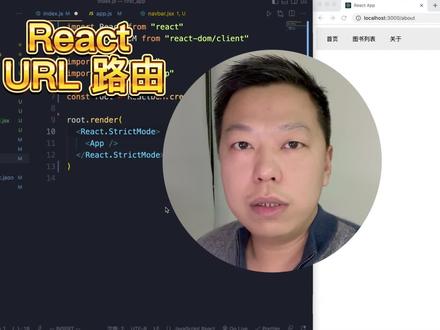 02:00查看AI文稿AI文稿
02:00查看AI文稿AI文稿这个视频我们介绍 react uil 配置,首先我们需要安装 react, 要安装最新版本 v 六的版本,这个版本比较强大,然后到我们的 a p p 入口页面 index, 我们需要引入 browser brother, 把我们的 app 包裹住,这样我们就可以在我们的 app 里配置我们的 url 路由。可以看到这个 app 比较简单,只有上面有个 number, 就是这些,我们预先做好了几个页面,都是比较简单的,我们要把这几个页面通过 react 把它串联起来。 那我们在哪里配置呢?我们就可以在这里配置。最外程,我们需要引入一个 rot 模块,这种模块是整个路由的一个 rot, 每一个 url 路径我们需要配置一个 rot, 然后 rot 模块呢,我们需要有两个参数,一个是 pass, 也就是我们的 ur。 第二模块呢叫艾力文字,这里我们要引入对应的主线,比如我们这里要引入 home 主线, 这时候他就会可以实现这个根部路的漏油了,那么我们还需要引用这个图书列表关于的路径,我们可以把这个复制一行,然后写上 look, 这个会写上 alt, 然而组件这里要换一下,我们这个是 look 组件, please 的组件, 这个是 about 组件,但是我们要把它再引入进来,那我们就可以实现我们的 然而漏油了。在这里有一个问题,可以看轮流棒,轮流棒还是用一个 a 标签, a 标签还会去后台拉页面,在浏览器还会重复渲染,这样非常影响性能。所以我们要把这里所有的 a 标签都替换成 vicro 的提供的 link 组件。 link 组件呢,它这里就不能写 hif 了,它就要写一个度数性,度数性就是我们的 url, 这时候我们在保存,我们可以看到我们再去点击的话,这个就不会再去后台拉新了。这是我们 url logo 配置的第一部分,更精彩的在第二部分,如果你感兴趣请点关注吧!
178Befree 04:43查看AI文稿AI文稿
04:43查看AI文稿AI文稿嗨,大家好,我是老外,今天我们接着讲一个网络小命令。好,我们转到电脑开始实际操作一下。 好,我们已经到了电脑这个陆游跟踪命令,它主要用于就是自己的这个本机的一个地址,然后到目标一个地址,然后会把中间所有经过的啊,节点啊, ip 全部输出出来啊,我先把命令看一下参数 啊,这个就是他的参数,平时用的比较多的有加横线 d, 这样的话他就不会解析主机名了。好,我们先演示一下道路由器,然后直接就输入 ip 就行,这样我输入 ip, 因为我的主机到路由器就 啊直接一个接点,直接就连过去了啊,这个就完成了,然后我们测试远一点吧,啊,测试到百度吧,百度看一下。好,然后加个横线的 啊,先不加横线的回车看一下效果,这样的话他会从我,呃,就是本机 啊,先倒路由器,然后从路由器到我的城市,从我的城市到我的省份,从省份啊再到全国啊,这样是从 自己开始到全国,如果你是要测试的是国外的 ip 的话,还会从中国到国外,一会我们再测试一下国外的啊 ip, 这样的话,这现在就开始测试到百度已经经过了一二三四 四五六啊,第六七八,这,这都是经过的一些节点,每个节点还有一些延迟, 我们在呃,这个命令主要用于网络啊,找故障,有的时候网络找故障,比如自己的这个,有啊,公司是个大型的网络,中间有一个,呃,路由器 出故障了,也不知道是哪个路由器出故障,然后就可以跟踪一下,然后他会一层一层看到哪个位置啊出故障了,这个请求超时,这个不影响。请求超时是因为啊, 对方 ip 禁止了,评也评不出来啊,哎,可以可以理解为这样他禁止了 icmp 这个协议啊,所以会请求超时啊,正常情况下这个这个不用管他,这个没事。 这啊,好,这个是跟踪完成,我们测试一下,我把这个我我把这个横线地参数加上去横线地啊,再来一下百度的,这样的话 直接就是 ip 了,他有命令可以加延迟。看一下命令啊这里。是啊,还是等他测试完吧,他速度稍微有点慢,不解析主 主机的话还是速度比较快的,有的时候解析主机名的话,他还会有点慢速度。好,我们 先暂停吧,我们测试直接测试国外啊,先看一下刚才的那个参数啊, 超市时间啊,这里加横线 w 设置超市时间我们。嗯,直接测试国外吧,测试八点八点八点八。这个是 是谷歌的 dns, 是首先会从啊我我这里直接到我的城市到我的省份,然后到中国,从中国再再到国外,这有 ip, 每个 ip 都可以进行啊,去网上查一下这个 ip 是哪里啊,我们等一下,他应该走的这个中间的节点应该还是比较多的啊,这都 都一一百多毫秒了。应该是到国外了,速度已经降下来了,刚才百度的还是比较快的。速度,这应该就是在国外了,应该快到啊,八点八点 八点八了,我们等他测试完成好,完成了,已经到了啊,顶谷歌的 dns, 他这个命令就是主要用于检测网络故障的比较多啊,大家也可以自己设设置一下啊,测试一下看看效果。找一些比较远的 ip 啊,国外的可以试一下,效果。好。今天这个视频就到这里,感谢你的观看。我是老盖,再见。
592老盖聊技术 00:41查看AI文稿AI文稿
00:41查看AI文稿AI文稿肉头 s 系统安装前的准备工作需要在肉头 s 官网下载对应硬件的镜像文件,叉八六的话选择这个 cd in major, 然后还需要下载一个 winbox。 winbox 是基于 windows 下远程管理 rose 的软件,它可以提供直观方便的图形界面,更便于配置路由器。最后,你还需要在肉头 s 官网注册一个账户,并按需购买许可证对肉头 s 系统并不是免费的。 当然,肉头 s 提供二十四小时试用时间,你可以体验并选择是否继续使用。这里需要注意的是, l 一用作免费演示。 l 三对于叉八六设备是不支持单独购买的。 l 四 l 五 l 六许可级别适用于实体影片,可供选择。
92科技老柴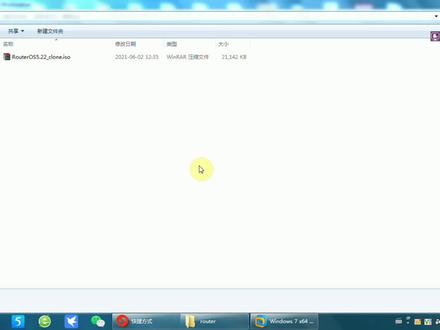 04:03查看AI文稿AI文稿
04:03查看AI文稿AI文稿呃,今天我们来讲一下如何用心理学来安装 lodos, 我下载的是一个 loos 五点二二的版本, 然后呢,我们打开心里极了之后呢,点文件,点心心里极,然后这里点默认的点心下一步, 然后这里选稍后安装系统。点下一步,这里呢,因为我们不是安装熨斗,是另你直接点其他的就可以了。然后点下一步, 这里呢就写一下虚拟剂的名称,然后这里是虚拟剂的位置,我们可以通过浏览来 把它保存到其他位置,这里我就选默认的就可以了。点下一步,然后这里推荐大家使用这个单文件的虚拟实盘,这样的话有好的其他电脑去用也是可以的。 再点下一步是定义硬件,因为呃我这台机的物理内存比较多,所以说呢,我就选到两句,这样的话呢,心理机运行起来他就比较呃顺畅, 然后这里最重要的是这里低于第一,这里因为我们的是 ios 的金线文件,所以说呢,我们要使用 ios 新上文件的安装,点浏览,浏览到啊呃 lodos 的保存位置,然后双击他添加到这里,然后点关闭,点完成, 然后点开启碎泥机,我们就可以运行的碎泥机了,现在他已经在运行 ios 那个计算文件到这里了, 他是要我们选,一般呢,我们都是全选按键盘上的 a 幺 t 键不放在按 a 键 全选,然后再按 i 键。呃,安装这里他说是是否 全球的设置,因为我们是全新的,所以呢,我们点三键,然后再点继续就可以,安装的话需要几分钟就要看电脑的性能好了,性能好的话就快 还是一般的话呢?他是比较慢,一般就是一两分钟的事情。好,安装完毕,然后点回车重启, 安装起来还是蛮快的,因为他就是二十来兆,这里我们点 那是是否继续点 n 就可以了, n 或者 y 都可以到这里了。之后呢,我们的 os 的系统已经安装完毕,这里是登录界面,我们默认的是 abm 的一个账号,密码是空的。 出来之后呢,这里就可以看到我们装的系统的信息,还有版本,到这里我们就安装完毕,这个就是 odos 的清理器的安装方法, 接下来我们会讲到如何配置 ip 等,敬请关注,往后我们会持续的更新这些教程。
20牛高马大说IT







